۷ مرحله تنظیمات برای حفظ حریم خصوصی مرورگر کروم در دستگاه اندروید
امنیت مرورگر خود را افزایش دهید
به طور پیش فرض اکثر قابلیتهای حریم خصوصی مرورگر کروم غیر فعال هستند. بنابراین، اگر در دستگاه اندروید از مرورگر کروم استفاده میکنید، میتوانید با تغییر دادن برخی از قابلیتها امنیت مرورگر خود را افزایش دهید.
۱. قابلیت Do Not Track را فعال کنید
وب سایتها کوکیها را بر روی دستگاه شما قرار میدهند و از این طریق ارتباطات اینترنتی شما را پیگیری میکنند.
با فعال کردن قابلیت Do Not Track، کروم به طور خودکار از سایتها درخواست میکند تا فعالیتهای شما را پیگیری نکند.
این کار موجب میشود تا وبسایتها کوکیها را پیگیری نکنند. با این وجود، وب سایت مجبور به پذیرش درخواست نمیباشد.
مرورگر فایرفاکس به هیچ وجه به سایتها اجازه پیگیری کوکیها را نمیدهد. البته تقریبا تمام سایتهای اصلی، به درخواست شما احترام میگذارند، بنابراین با فعال کردن این قابلیت، در جمع آوری اطلاعات و پیگیری کوکیها توقف ایجاد خواهد شد.
برای غیرفعال کردن قابلیت Do Not Track، مراحل زیر را دنبال کنید:
- ابتدا، در دستگاه خود مرورگر کروم را باز کنید.
- بر روی More (آیکون سه نقطه عمودی در سمت راست بالای صفحه) ضربه بزنید.
- در منوی باز شده، Settings را انتخاب کنید.
- مسیر Advanced > Privacy را طی کنید.
- روی Do Not Track ضربه بزنید.
- اسلایدر را به وضعیت On تغییر دهید.
۲. قابلیت Safe Browsing را فعال کنید
تعداد سایتهایی که به نصب نرمافزارهای مخرب بر روی دستگاه اقدام میکنند، روز به روز افزایش مییابد.
گوگل برای جلوگیری از مخربان اینترنتی قابیلت Safe Browsing را معرفی کرده است. در صورتی که از یک صفحه مخرب بازدید کنید، یک هشدار روی صفحه نمایش مشاهده خواهید کرد.
علاوه بر حملات مخرب، زمانی که سایت یک درخواست برای نصب نر افزار ناخواسته ارسال میکند، این قابلیت شما را در جریان میگذارد. این نرمافزارها، تغییرات غیرقابل پیش بینی بر روی سیستم شما ایجاد خواهد کرد.
برای فعال کردن قابلیت Safe Browsing، مراحل زیر را دنبال کنید:
- مرورگر کروم را بر روی دستگاه اندروید خود باز کنید.
- روی More کلیک کنید.
- مسیر Settings > Advanced > Privacy را طی کنید.
- سپس، کادر Safe Browsing را علامت بزنید.
۳. قابلیت Autofill (ذخیره پسوردها) را غیرفعال کنید
زمانی که اطلاعات و پسوردهای امنیتی خود را به وبسایتها میدهید، با فعال بودن این قابلیت اطلاعات شما به راحتی به سرقت رفته، حتی ممکن است از این طریق مخربان پول هنگفتی را بدست بیاورند.
غیر فعال کردن این قابلیت از اهمیت بالایی برخوردار است، پس مرورگر کروم را اجرا کرده و مسیر More > Settings > Basics > Autofill and payments را طی کنید.
به خاطر داشته باشید که اطلاعات قدیمی ذخیره شده در سایت باید حذف شوند. برای انجام این کار در مرورگر کروم، مسیر More > Settings > Privacy > Clear browsing data > Advanced > Autofill form data را طی کنید.
۴. مجوز سایت (Site Permissions) خود را بررسی کنید
در هنگام بازدید از سایتها برای دسترسی به اطلاعات، مجوزهایی نیاز است. این لیست شامل ۱۵ مورد مختلف است مانند دوربین و میکروفون که اکثر کاربران با آن آشنایی دارند و مواردی مانند جاوا اسکریپت و کلیب برد که کمتر از حد معمول استفاده میشوند.
در صورتی که میخواهید امنیت بیشتری داشته باشید، باید همه این موارد را در اولویت قرار دهید. اما مواظب باشید که همه چیز را غیر فعال کنید.
تنظیمات مجوز به دو بخش تقسیم میشوند. میتوانید تعدادی از آنها را در مسیر More > Settings > Advanced > Site Settings تنظیم کرده و تعدادی را در مسیر Device > Apps > Chrome > Permissions تنظیم کنید.
۵. گزینههای همگامسازی خود را مدیریت کنید
مرورگر کروم بخش کوچکی از تکنولوژی گوگل است. به همین ترتیب، طبیعی است که کروم اطلاعات را با تمام برنامههای دیگر گوگل که در حال اجرا هستند، به اشتراک بگذارد.
این قابلیت مزایای قابل توجهی دارد اما از دیدگاه خصوصی و امنیتی، میتواند خطرناک باشد. همچنین، با همگامسازی اطلاعات، در مسائل امنیتی سیستم، مشکلاتی ایجاد خواهد شد.
اگر لپ تاپ یا تبلت خود را در مکانی جا بگذارید، علاوه بر اینکه تمام اطلاعات خود را از دست خواهید داد، امنیت فعالیتهای آنلاین خود را نیز از دست میدهید.
برای مدیریت همگامسازی از طریق مسیر More > Settings اقدام کنید و روی نام خود ضربه بزنید و گزینه Sync را انتخاب کنید.
۶. قابلیت Usage Reports را غیرفعال کنید
در حال حاضر، گوگل اطلاعات کافی در مورد چگونگی جستجوی وب را جمعآوری نمیکند، به همین علت است که مرورگر کروم به طور پیشفرض گزارشات مربوط به نحوه کارکرد و جستجو را به گوگل ارسال میکند.
گزارش ارسال شده شامل اطلاعاتی مانند تنظیمات، کلیک کردنها و استفاده از حافظه است. از آنجایی که گوگل اطلاعات زیادی در مورد اینگونه مسائل نمیدهد، بهترین راه غیرفعال کردن آنهاست.
برای غیر فعال کردن آن مسیر More > Settings > Advanced > Privacy > Usage and crash reports را طی کرده و اسلایدر را به وضعیت Off تغییر دهید.
۷. قابلیت Prediction Services را غیرفعال کنید
گوگل برای سرعت بخشیدن به فرآیند جستجو، زمانی که عبارتی را برای جستجو تایپ میکنید اطلاعات search provider را روی صفحه، نمایش میدهد.
به عقیده کاربران، گوگل این پیشنهادات را ارائه میدهد که باوری غلط است. به هر حال اگر برایتان اهمیت دارد که یک سرویس جستجوی امن داشته باشید قابلیت Prediction Services را غیرفعال کنید.
با طی کردن مسیر More > Settings > Advanced > Privacy > Search and site suggestions، سرویس پیشنهادات (Prediction Services) را غیرفعال کنید.

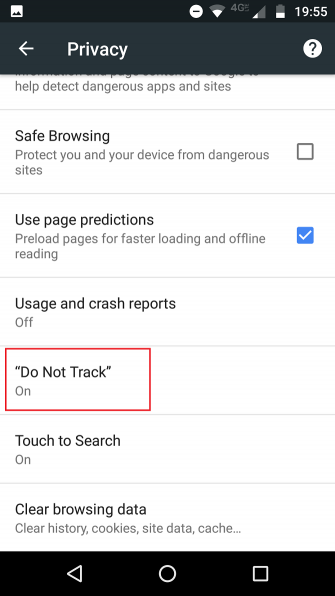
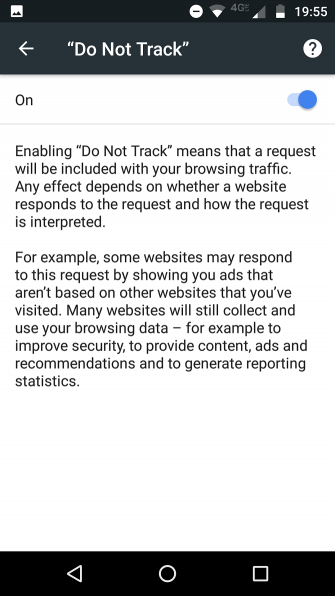
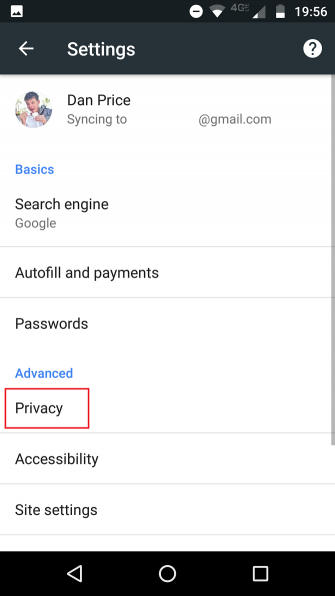
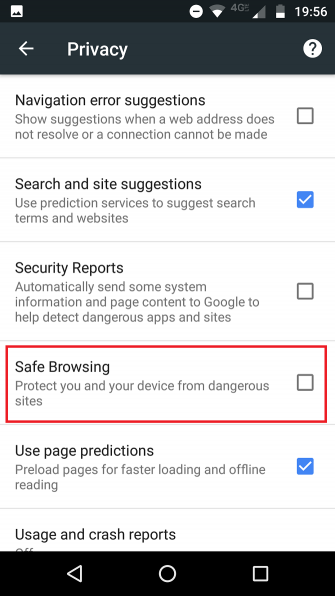
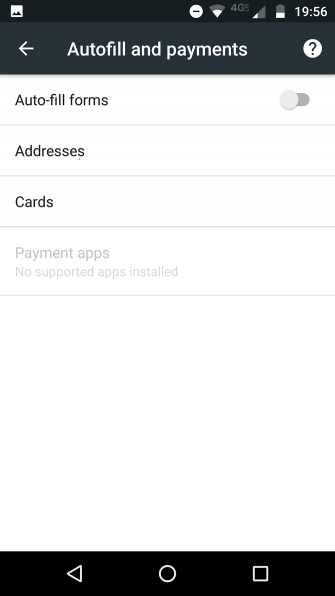
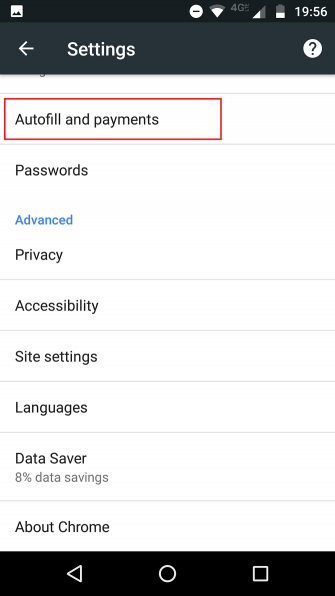


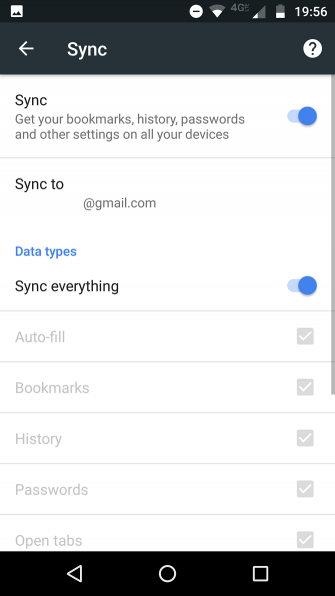
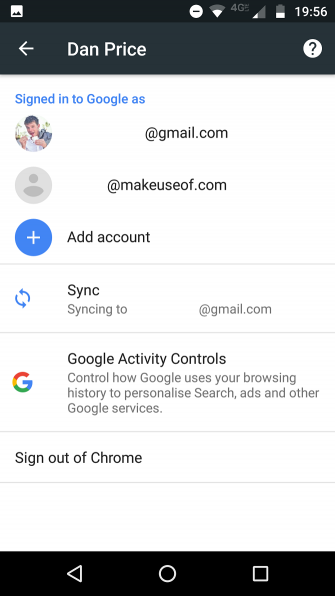
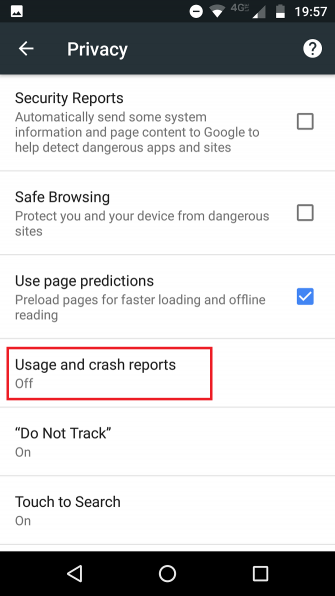
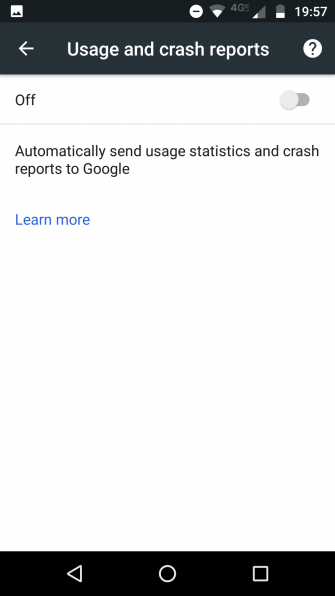
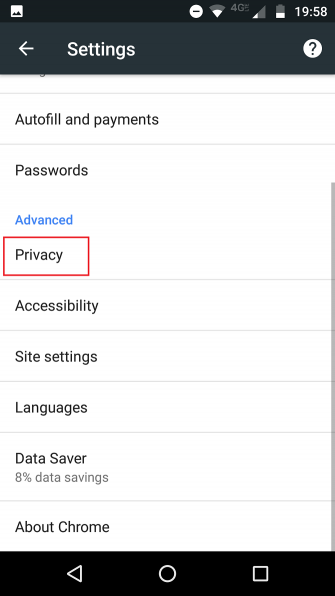
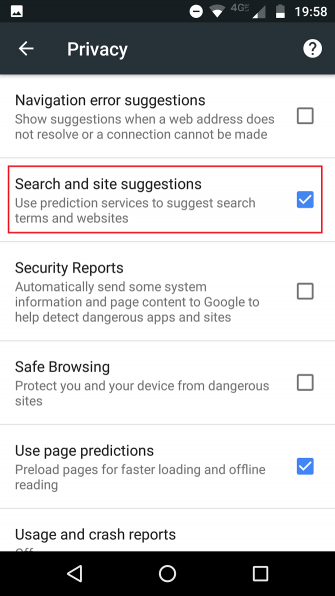
ممنون خوب بود